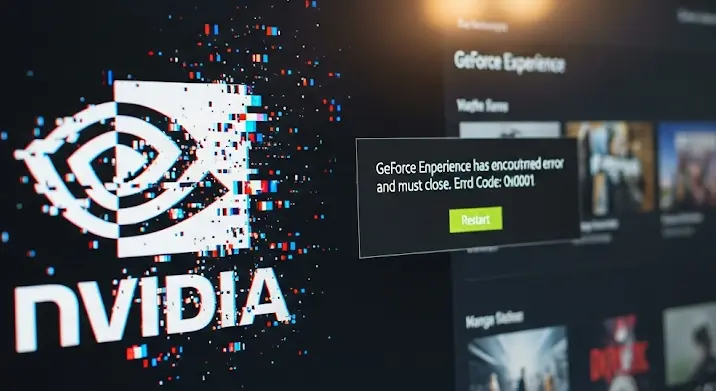
A GeForce Experience egy nagyszerű eszköz NVIDIA grafikus kártyáinkhoz. Segít a driverek frissítésében, játékaink optimalizálásában, sőt, még felvételt és streamelést is lehetővé tesz. Viszont mi történik, ha ez a hasznos program ahelyett, hogy segítene, csak bosszúságot okoz, és folyamatosan leáll indításkor? Ne ess kétségbe, nem vagy egyedül! Ebben a cikkben áttekintjük a leggyakoribb okokat és megoldásokat.
Miért áll le a GeForce Experience indításkor?
Több oka is lehet annak, hogy a GeForce Experience nem hajlandó elindulni. Nézzük a legvalószínűbbeket:
- Hibás vagy elavult driverek: Ez az egyik leggyakoribb probléma. A nem megfelelő vagy régi driverek konfliktusokat okozhatnak.
- Sérült telepítés: A GeForce Experience telepítése megsérülhet, ami hibás működéshez vezet.
- Konfliktus más programokkal: Bizonyos programok, különösen a háttérben futó alkalmazások, ütközhetnek a GeForce Experience működésével.
- Szolgáltatási problémák: A GeForce Experience működéséhez szükséges NVIDIA szolgáltatások nem megfelelően futnak.
- Adminisztrátori jogosultságok hiánya: A program nem rendelkezik a megfelelő jogosultságokkal.
- Hardveres problémák: Bár ritka, hardveres problémák is okozhatnak ilyen jelenségeket.
Megoldások a GeForce Experience Indítási Hibájára
Most, hogy tisztáztuk a lehetséges okokat, nézzük a megoldásokat. Fontos, hogy lépésről lépésre haladj, és teszteld, hogy a probléma megoldódott-e az egyes lépések után.
1. Driverek Frissítése vagy Újratelepítése
Ez az első és legfontosabb lépés. Több módon is megteheted:
- GeForce Experience-en keresztül (ha elindul): Ha a program néha elindul, próbáld meg a „Driverek” fülön keresztül frissíteni a drivert.
- NVIDIA honlapjáról: Látogass el az NVIDIA weboldalára, és töltsd le a legújabb drivert a grafikus kártyádhoz. Fontos, hogy a megfelelő modellt válaszd ki!
- Eszközkezelőn keresztül: Nyisd meg az Eszközkezelőt (keresd rá a „Eszközkezelő” kifejezésre a Start menüben), keresd meg a „Kijelzőadapterek” részt, kattints jobb gombbal a grafikus kártyádra, és válaszd a „Driver frissítése” lehetőséget. Azt is megpróbálhatod, hogy először eltávolítod a drivert (jobb gomb -> Eltávolítás), majd újraindítod a gépet, és a Windows automatikusan telepíti a megfelelőt.
- Tiszta telepítés: Letöltés után a telepítőben válaszd a „Egyéni telepítés” lehetőséget, majd jelöld be a „Tiszta telepítés” opciót. Ez eltávolítja a régi driverek maradékait, és egy friss telepítést végez.
- Display Driver Uninstaller (DDU): Ez egy harmadik féltől származó program, ami alaposan eltávolítja a régi drivereket. Hasznos lehet, ha a fentiek nem működnek.
2. A GeForce Experience Újratelepítése
Ha a driver frissítése nem segített, a GeForce Experience újratelepítése lehet a megoldás. Ehhez először távolítsd el a programot a Vezérlőpultról (Programok és szolgáltatások), majd töltsd le a legújabb verziót az NVIDIA honlapjáról, és telepítsd újra.
3. Kompatibilitási Problémák Kivizsgálása
Bizonyos programok, például antivírus szoftverek vagy más grafikai programok, ütközhetnek a GeForce Experience működésével. Próbáld meg ideiglenesen kikapcsolni ezeket a programokat, és ellenőrizd, hogy a probléma megoldódik-e.
4. NVIDIA Szolgáltatások Ellenőrzése
A GeForce Experience több NVIDIA szolgáltatást használ a háttérben. Győződj meg róla, hogy ezek a szolgáltatások futnak:
- Nyomd meg a Windows + R billentyűket, és írd be: `services.msc`.
- Keresd meg a következő szolgáltatásokat:
- NVIDIA Display Container LS
- NVIDIA LocalSystem Container
- NVIDIA NetworkService Container
- NVIDIA Telemetry Container
- NVIDIA Update Service Daemon
- Kattints jobb gombbal minden egyes szolgáltatásra, és válaszd a „Tulajdonságok” lehetőséget.
- Ellenőrizd, hogy az „Indítás típusa” beállítása „Automatikus”-ra van-e állítva.
- Ha a szolgáltatás nem fut, kattints a „Start” gombra.
5. Adminisztrátori Jogosultságok Biztosítása
Kattints jobb gombbal a GeForce Experience ikonjára, és válaszd a „Futtatás rendszergazdaként” lehetőséget. Ha ez megoldja a problémát, beállíthatod, hogy a program mindig rendszergazdaként fusson. Ehhez kattints jobb gombbal az ikonra, válaszd a „Tulajdonságok” lehetőséget, menj a „Kompatibilitás” fülre, és jelöld be a „Program futtatása rendszergazdaként” jelölőnégyzetet.
6. A Windows Frissítése
A régi Windows verziók is okozhatnak kompatibilitási problémákat. Győződj meg róla, hogy a legújabb Windows frissítések telepítve vannak.
7. Hardveres Problémák Vizsgálata
Ha a fenti megoldások egyike sem működik, lehetséges, hogy hardveres probléma áll a háttérben. Ebben az esetben érdemes szakemberhez fordulni.
Összegzés
A GeForce Experience indítási hibája frusztráló lehet, de a legtöbb esetben egyszerűen megoldható. Kezdd a driverek frissítésével, majd próbáld ki a többi javasolt megoldást. Ha továbbra is problémád van, ne habozz segítséget kérni az NVIDIA fórumokon vagy egy szakembertől. Reméljük, ez a cikk segített a probléma megoldásában, és hamarosan újra élvezheted a GeForce Experience előnyeit!
